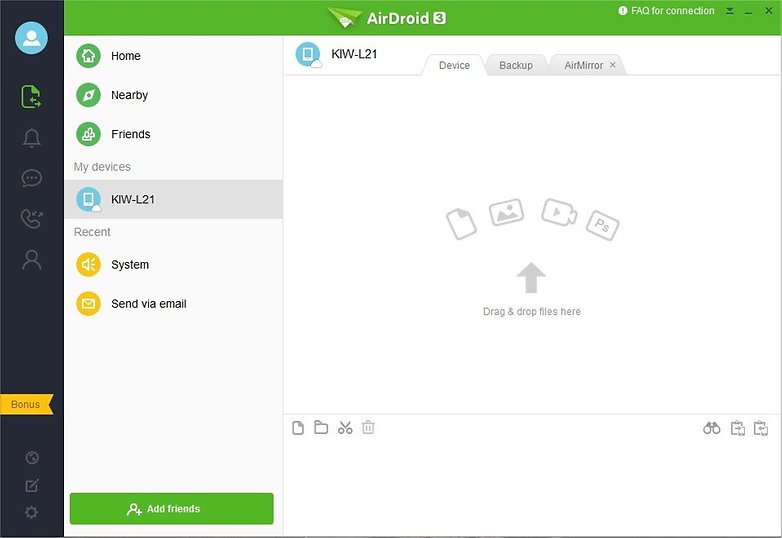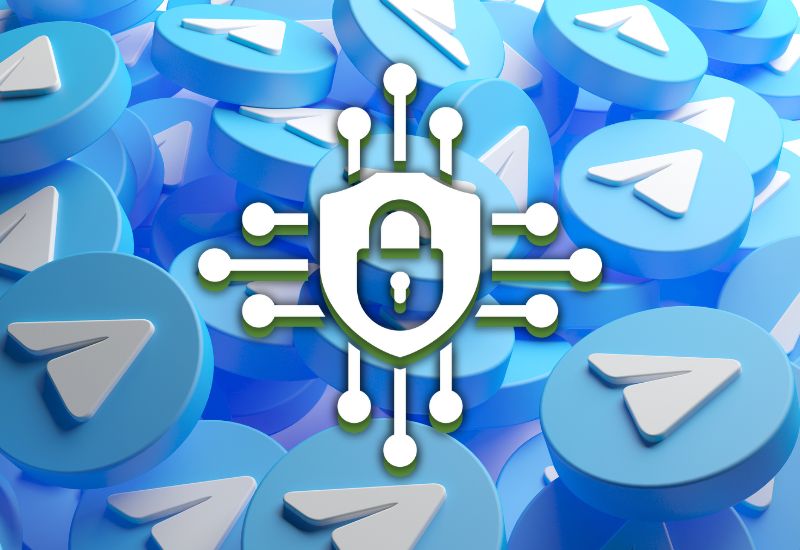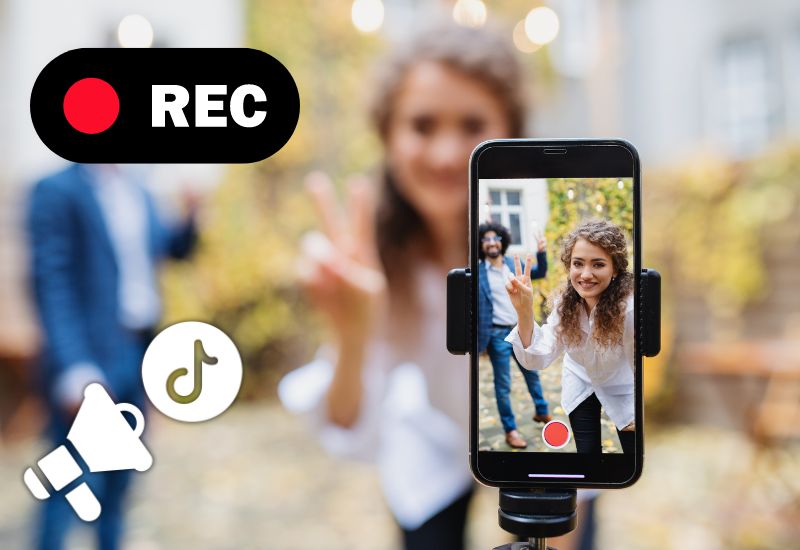Come recuperare i dati del telefono rotto
Tenete tutti i dati sul telefono, foto, video, documenti… e all’improvviso vi cade e si rompe. Purtroppo a volte non c’è niente da fare, nemmeno in assistenza. Come potete recuperare tutti i vostri preziosi documenti? Con l’aiuto di un PC e di alcune app.
Come recuperare i file da Android
Per prima cosa ricordiamoci quanto è importante effettuare un back up dei nostri file: su cloud come Drive oppure trasferendo regolarmente i dati nel computer. In questo modo eviterete guai se si rompe il telefono.
Ma se il back up non è stato fatto ecco cosa potete fare per recuperare i vostri dati.
Attraverso il computer
Il realtà recuperare i dati è molto semplice: basta collegare tramite il cavo USB il telefono al computee e navigare tra le cartelle di Android per salvare file audio, immagini e video.
Se il vostro PC non riconosce Android però, dovrete attivare il debug attraverso delle app specifiche (se il vostro smartphone è un Samsung potete utilizzare l’app ufficiale Find my Phone).
Con un mouse
Se il vostro diplay è rotto ma riuscite ancora a vedere lo schermo allora potete collegare un mouse con una mini porta USB (sì, esistono!) al vostro Android in modo da utilizzarlo come se fosse un mini PC. Così potrete spostare tutti i file sulla scheda SD oppure direttamente sul PC una volta sbloccato e salvare foto e video.
Recuperare i file con app specifiche
Purtroppo a volte non c’è niente da fare, lo schermo è andato, il PC fa difficoltà a riconoscere certi file e non avevamo effettuato un back up di emergenza. In questo caso non ci resta che affidarci a delle app che sono state create appositamente per salvare e recuperare file dai telefoni rotti. Una di queste è AirDroid. L’app funziona sia su smartphone (dando l’accesso anche a funzioni extra per gestire le app) sia su PC, permettendo lo scambio di dati. Con AirDroid potrete inviare tutti i file del vostro dispositivo al PC in un attimo.
Un’altra app utile è Vysor che ha la stessa funzione di trasferire i dati. Vi basta solo:
- installare l’app come estensione di Chrome sul PC
- un cavo USB
- trasferire i file
Esistono poi altre app come Wondershare, che funziona in modo simile alle precdenti. Oppure in certi casi potete utilizzare anche Teamviewer, anche se non funziona in tutti i dispositivi mobili. Insomma, non preoccupatevi, con questi metodi sarete salvi e avrete i vostri file sul computer!

AirDroid Accesso Remoto e File
AirDroid è un’app gratuita che permette di gestire il vostro Android da un browser, senza la necessità di cavi. Potrai importare ed esportare i file dal tuo dispositivo Android come se stessi usando i cavi USB tradizionali.

Vysor – Android control on PC
Anche Vysor permette di controllare il proprio Androd dal PC tramite una semplice estensione di Chrome. Attivate il debug del telefono con l’USB e dopodiché trasferire i file sarà un gioco da ragazzi.

Wondershare MobileGo
Una della app migliori per controllare Android dal PC e trasferire tutti i file di cui avete necessità da un dispositivo all’altro senza utilizzare cavi e senza impedimenti di nessun tipo. Molto utile anche in caso di danneggiamento di Android.